最近很多使用Win10系统的用户问Win10无法访问移动硬盘怎么办?这有很多原因。下面这篇文章为大家带来了Win10移动硬盘的修复方法。下面我们来看看。
Win10无法访问移动硬盘怎么办?
移动硬盘打不开症状:
移动硬盘是最流行的数据存储设备之一。与u盘相比,移动硬盘的存储空间更大,更稳定可靠。移动硬盘在工作、学习和日常生活中经常用于存储或传输数据。然而,存储在移动硬盘上的数据并不是绝对安全的,例如,
用户在使用移动硬盘时经常会遇到打不开的情况。将移动硬盘连接到电脑上,打开文件资源管理器或磁盘管理,可以看到移动硬盘的盘符,但当您双击打开移动硬盘时,会发现无法打开并提示错误信息。
常见的错误消息如下:
1)驱动器H中的磁盘未格式化。您想现在格式化吗?
2)位置不可用。无法访问g:文件或目录已损坏且不可读。
3)使用之前,您需要在驱动器E:中格式化光盘。您想格式化它吗?
4)无法访问f:数据错误(循环冗余校验)。
5)无法访问j:该卷不包含可识别的文件系统。请确保所有请求的文件系统驱动程序都已加载,并且该卷没有损坏。
为什么移动硬盘打不开?
移动硬盘打不开的原因有很多。以下是一些常见的原因:
1)移动硬盘非正常插拔:您在移除移动硬盘之前没有点击安全删除,在系统正在读写时移除移动硬盘,非常容易导致文件系统紊乱。
2)USB接口供电不足:如果USB接口供电不足,移动硬盘将无法正常工作,导致数据读写不稳定。
3)磁盘坏道:坏道会造成数据无法正常读写、分区无法打开、系统崩溃、电脑卡顿、硬盘无法识别等问题。
4)分区调整中断:分区调整过程被迫中断,将导致文件系统结构损坏。
5)病毒破坏。
方法1:检查工具扫描并修复驱动器。
1、本pc文件资源管理器窗口中,找到并右键单击移动硬盘,在打开的菜单项中,选择属性;
: 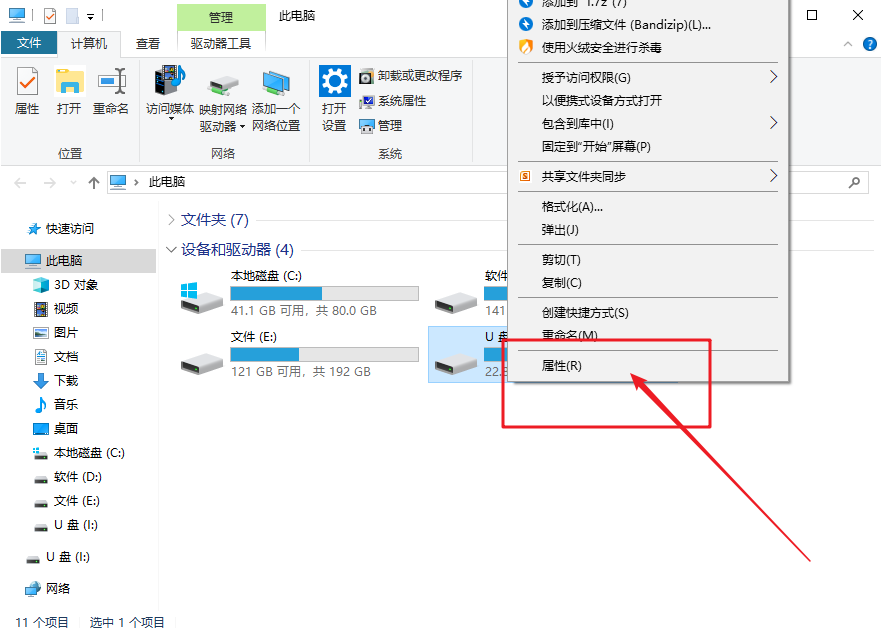 2.在移动硬盘属性窗口中,切换到工具选项卡,然后单击检查(此选项将检查驱动器中的文件系统错误);
2.在移动硬盘属性窗口中,切换到工具选项卡,然后单击检查(此选项将检查驱动器中的文件系统错误);
: 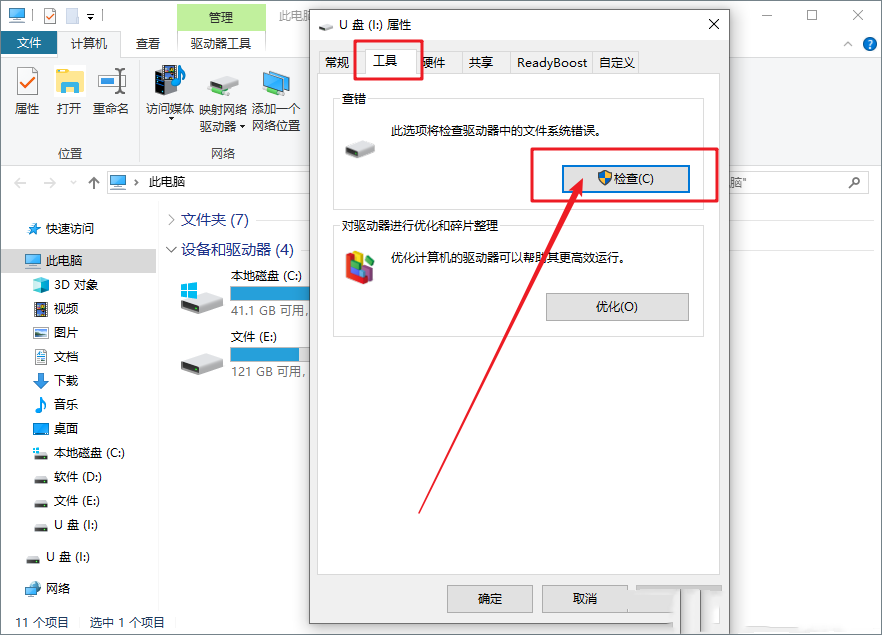 3.在“错误检查”窗口中,单击“扫描并修复驱动器”(当Windows找到并修复任何错误时,驱动器将不可用。此过程可能需要一段时间,您可能需要重新启动计算机);
3.在“错误检查”窗口中,单击“扫描并修复驱动器”(当Windows找到并修复任何错误时,驱动器将不可用。此过程可能需要一段时间,您可能需要重新启动计算机);
: 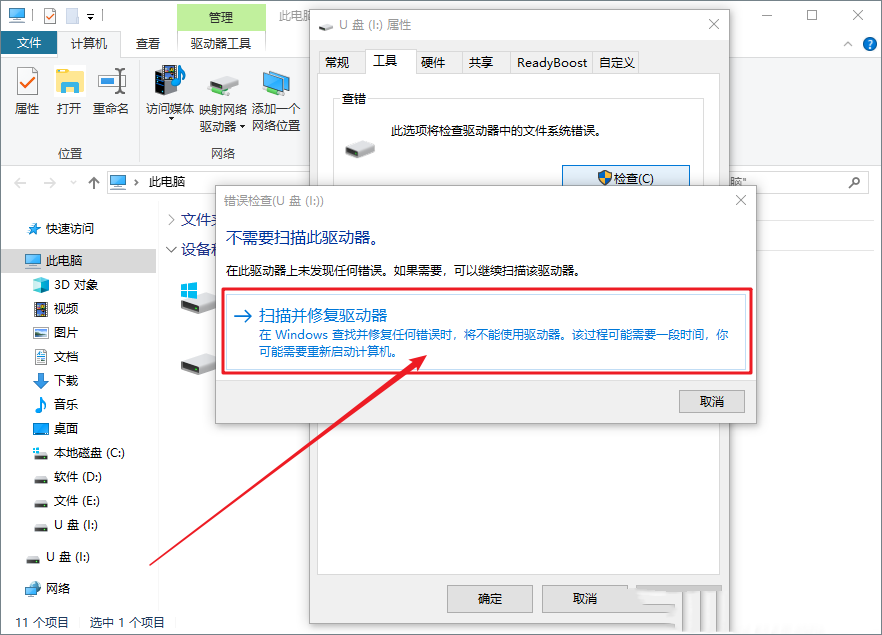 4.然后,电脑会自动扫描移动硬盘并修复错误。请按照提示操作。
4.然后,电脑会自动扫描移动硬盘并修复错误。请按照提示操作。
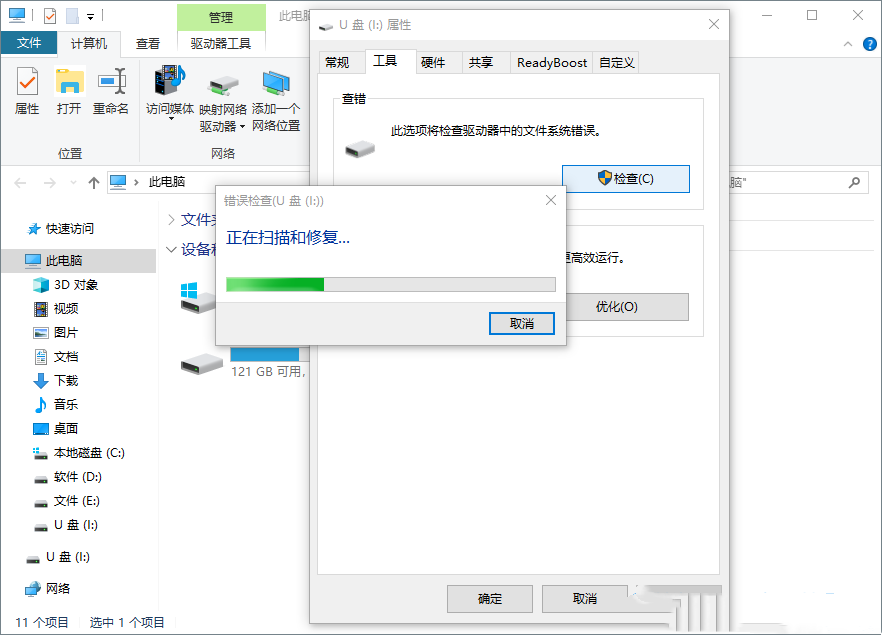 方法二:命令提示符修复移动硬盘。
方法二:命令提示符修复移动硬盘。
1.插上移动硬盘,然后双击打开this pc,进入文件资源管理器,找到并查看移动硬盘的盘符;
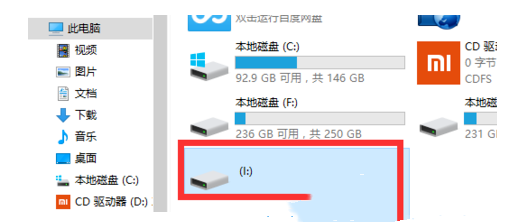 2,按Win R开始运行,并输入:cmd命令,确定或按enter键快速打开命令提示符窗口(建议使用管理权限创建此任务);
2,按Win R开始运行,并输入:cmd命令,确定或按enter键快速打开命令提示符窗口(建议使用管理权限创建此任务);
: 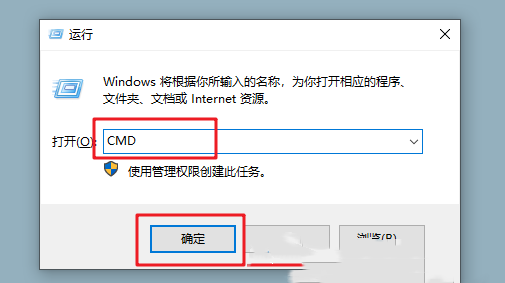 3.在管理员的命令提示符窗口中,输入并按enter键执行命令:chkdsk i:/f执行修复操作,其中I:表示移动硬盘的驱动器号;
3.在管理员的命令提示符窗口中,输入并按enter键执行命令:chkdsk i:/f执行修复操作,其中I:表示移动硬盘的驱动器号;
: 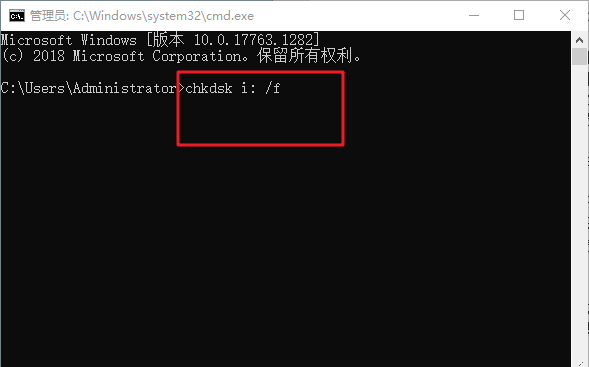 4.移动硬盘已成功修复。当您再次打开这台电脑时,您可以看到移动硬盘已恢复正常并可以使用。
4.移动硬盘已成功修复。当您再次打开这台电脑时,您可以看到移动硬盘已恢复正常并可以使用。
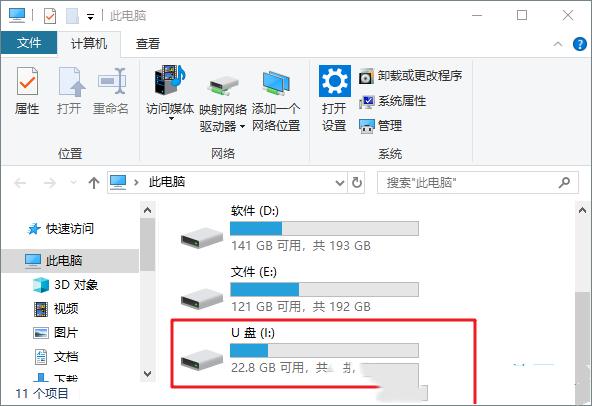
免责声明:本站所有文章内容,图片,视频等均是来源于用户投稿和互联网及文摘转载整编而成,不代表本站观点,不承担相关法律责任。其著作权各归其原作者或其出版社所有。如发现本站有涉嫌抄袭侵权/违法违规的内容,侵犯到您的权益,请在线联系站长,一经查实,本站将立刻删除。
本文来自网络,若有侵权,请联系删除,如若转载,请注明出处:https://www.freetrip88.com/baike/377141.html
